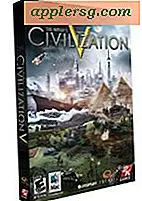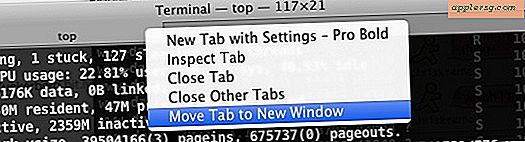Modifier le papier peint de l'écran de connexion dans OS X Mavericks
Changer le fond d'écran des écrans de connexion est un excellent moyen de personnaliser l'apparence d'un Mac. Le processus de modification semble toutefois changer avec chaque version d'OS X, et ce n'est pas différent avec l'échange du fond d'écran de connexion dans OS X Mavericks. Changé encore une fois avec OS X 10.9, vous constaterez que plutôt que de remplacer un seul fichier par une nouvelle image, vous devrez remplacer quatre fichiers séparés pour obtenir une personnalisation similaire de la fenêtre de connexion, visible à la fois au démarrage du système et avec des connexions de permutation avec le changement rapide d'utilisateur.

La procédure décrite ci-dessous remplacera le fond d'écran ennuyeux de l'écran de connexion gris OS X Mavericks avec n'importe quelle image de votre choix . Mais il y a un hic: faire cela enlèvera le logo d'Apple que vous voyez sur l'écran de connexion, parce que ce que vous faites est de remplacer cette image de logo d'Apple par une plus grande image qui devient le fond d'écran.
Veuillez consulter les instructions complètes avant de commencer ce processus. Si tout cela vous semble trop complexe ou compliqué, il est probablement préférable d'attendre une solution plus simple ou un outil tiers qui automatise le processus. Nous travaillons à trouver une solution plus simple, mais en attendant, cela fonctionne si vous ne considérez pas que vous sacrifiez le logo Apple que vous voyez sur l'écran de connexion.
Exigences:
- Un peu de patience, de familiarité avec Finder et de modification des fichiers système de base
- Une grande image convertie au format PNG qui correspond à la résolution de votre écran ou supérieure. Besoin d'une image de fantaisie? Consultez nos archives papier peint
- Aucun problème avec la perte du logo Apple sur l'écran de connexion pour être remplacé par votre image personnalisée
Confortable avec ça? Cela ne vous dérange pas de perdre ce logo Apple au-dessus des noms d'utilisateur à l'écran d'authentification? Alors vous êtes d'accord pour continuer. Vous devriez probablement sauvegarder votre Mac très rapidement avec Time Machine avant de commencer, au cas où vous provoqueriez des dégâts inattendus et remplaceriez ou supprimeriez quelque chose en dehors du cadre de cette procédure pas à pas. Comme d'habitude, continuez à vos risques et périls.
Modification du fond d'écran de l'écran de connexion dans OS X Mavericks
- Trouvez l'image que vous souhaitez utiliser comme nouveau fond d'écran de l'écran de connexion, ouvrez-la avec Aperçu, et convertissez-la en fichier PNG en utilisant "Enregistrer sous" ou "Exporter sous" - le fichier doit être un document PNG
- Retournez au Finder OS X et faites 4 (oui, quatre) copies du fichier PNG, renommez les fichiers exactement comme suit: apple.png apple_s1.png apple_s1@2x.png apple@2x.png
- Créer un nouveau dossier quelque part dans le Finder (Bureau est bon) nommé "loginscreenbackups" ou quelque chose de similaire - si vous ne faites pas cela, vous ne serez pas en mesure de revenir au fond d'écran gris par défaut
- Appuyez sur Commande + Maj + G et accédez au long chemin de répertoire suivant:
- Recherchez les fichiers nommés "apple_s1.png", "apple_s1@2x.png", "apple.png" et "apple@2x.png" et copiez ces fichiers dans le dossier "loginscreenbackups" précédemment créé sur le bureau. - Vous pouvez le faire en maintenant OPTION tout en faisant glisser les fichiers
- Maintenant faites glisser et déposez les quatre fichiers PNG que vous avez créés et nommés à l'étape 2 dans ce dossier Ressources, en remplaçant les fichiers existants
- Confirmez que vous voulez remplacer les images, vous devrez vous authentifier avec un mot de passe administrateur pour confirmer le remplacement du fichier
- Les nouvelles images seront maintenant dans le dossier Ressources, visibles sous forme de vignettes, vous êtes sur le point de fermer la fenêtre:
- Pour voir le nouveau fond d'écran de l'écran de connexion, déconnectez-vous normalement, invoquez l'écran de verrouillage ou utilisez la fonction de changement rapide d'utilisateur pour modifier l'imagerie.


/System/Library/PrivateFrameworks/LoginUIKit.framework/Versions/A/Frameworks/LoginUICore.framework/Resources/
(Divisé en deux parties, ce chemin de répertoire est: /System/Library/PrivateFrameworks/LoginUIKit.framework/ suivi de Versions / A / Frameworks / LoginUICore.framework / Resources /) 




Dans cet exemple de procédure pas à pas, nous avons utilisé une image de galaxie comme fond d'écran de connexion de remplacement, qui a l'air agréable et fantaisie:

Mise à jour: Sur demande, voici le fond d'écran de la galaxie utilisé dans notre procédure pas à pas:

Séparément, et un processus beaucoup plus facile, vous pouvez ajouter un message d'écran de connexion à cet écran si vous le souhaitez. C'est un bon endroit pour mettre un message amical, ou pour mettre les détails de propriété de l'ordinateur, comme un numéro de téléphone, un nom et une adresse email.
Cela peut être une façon plus simple de le faire, soit par le remplacement d'un seul fichier, soit par un utilitaire tiers, mais en attendant, cette méthode a été confirmée pour fonctionner avec OS X Mavericks (10.9). Souvenez-vous, les utilitaires et les astuces qui ont fonctionné avec la modification des images de fond de connexion dans les versions antérieures d'OS X, de Snow Leopard aux images de lin dans Lion et Mountain Lion, n'ont plus d'effet. D'un autre côté, la méthode décrite ci-dessus sera reportée à Lion et Mountain Lion parce qu'ils remplacent le logo Apple plutôt que l'image de lin.